Trong hệ sinh thái Apple rộng lớn, với vô vàn tính năng ấn tượng và sự kết nối liền mạch giữa các thiết bị như AirDrop hay Universal Clipboard, có một tính năng tuy đơn giản nhưng lại cực kỳ thiết yếu đối với cuộc sống hàng ngày của tôi. Nó không phải là điều gì quá phức tạp hay hào nhoáng, nhưng chắc chắn là thứ tôi sẽ bỏ lỡ nhiều nhất nếu thiếu vắng. Đó chính là khả năng “tìm kiếm thiết bị” – một trợ thủ đắc lực không thể thiếu.
Là một người dùng sở hữu nhiều thiết bị Apple, tôi thường xuyên đối mặt với một vấn đề chung: việc thất lạc các vật dụng cá nhân, đặc biệt là điện thoại, tai nghe hay chìa khóa, ngay cả khi chúng ở rất gần. Sự phiền toái khi phải lục tung khắp nhà chỉ để tìm một chiếc điện thoại đã trở thành chuyện thường nhật. Tuy nhiên, mọi thứ đã thay đổi hoàn toàn nhờ vào khả năng tìm kiếm thông minh mà Apple tích hợp.
iPhone Không Bao Giờ Thất Lạc Quá Lâu Nhờ Apple Watch
Tình huống quen thuộc: bạn đã trễ giờ ra khỏi nhà, nhưng khi chuẩn bị đi, bạn mới nhận ra không tìm thấy điện thoại. Mười phút tiếp theo trôi qua trong sự vội vã, bạn chạy khắp nơi trong nhà để tìm kiếm, chỉ để rồi phát hiện ra nó nằm gọn trong túi quần hoặc trên chiếc ghế sofa ngay cạnh.
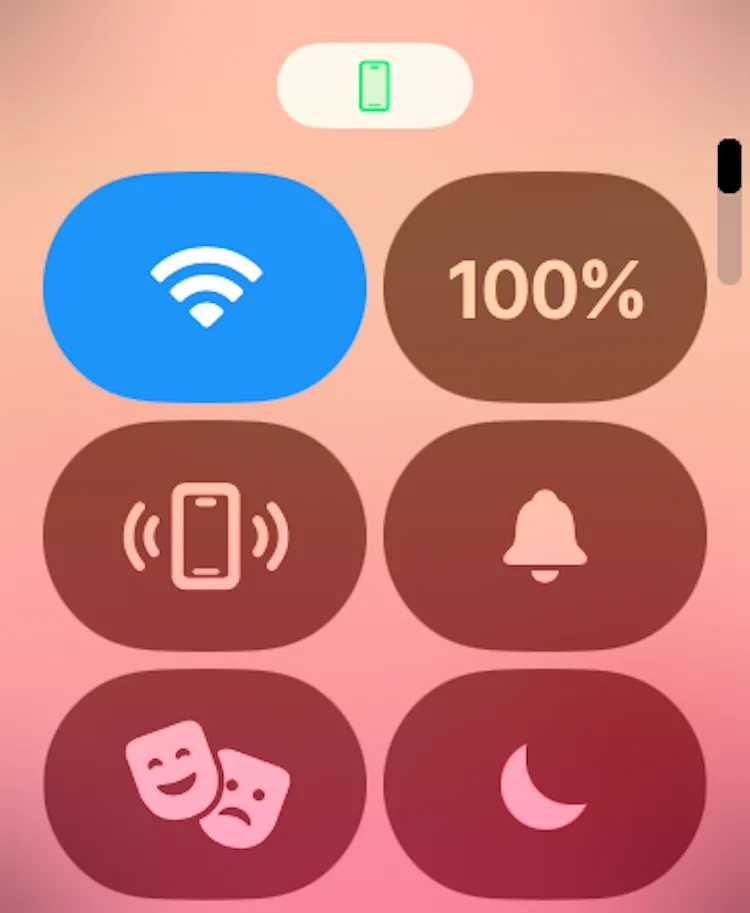 Biểu tượng "Ping iPhone" trên màn hình Trung tâm điều khiển của Apple Watch.
Biểu tượng "Ping iPhone" trên màn hình Trung tâm điều khiển của Apple Watch.
Trước đây, đó là cuộc sống thường ngày của tôi. Mọi thứ đã thay đổi khi tôi sở hữu một chiếc Apple Watch. Chiếc đồng hồ thông minh này có thể làm được rất nhiều việc, từ theo dõi nhịp tim đến thanh toán hóa đơn, nhưng tính năng nổi bật nhất đối với tôi chính là khả năng tìm kiếm iPhone.
Khi tôi lạc mất điện thoại, tôi chỉ cần nhấn nút sườn trên Apple Watch và chạm vào biểu tượng iPhone trong Trung tâm điều khiển. Ngay lập tức, chiếc iPhone của tôi sẽ phát ra âm thanh “ping” và tôi có thể dễ dàng đi theo tiếng kêu để xác định vị trí của nó. Nếu trong điều kiện thiếu sáng, tôi còn có thể nhấn giữ biểu tượng iPhone để không chỉ làm iPhone phát ra âm thanh mà còn nhấp nháy đèn flash LED nữa. Chỉ trong vài giây, chiếc điện thoại đã được tìm thấy, giúp tôi nhanh chóng tiếp tục công việc của mình. Tôi không thể đếm xuể số lần mình đã sử dụng tính năng này, và thường xuyên phát hiện ra iPhone nằm ngay dưới mũi mình. Một mẹo nhỏ nhưng cứu vãn tinh thần tôi hàng ngày.
Mất Apple Watch? Giờ Đây iPhone Có Thể Giúp Bạn!
Khả năng tìm kiếm này không chỉ giới hạn ở iPhone. Mặc dù Apple Watch thường xuyên ở trên cổ tay tôi, nhưng đôi khi tôi tháo nó ra để sạc hoặc khi tắm, và nó lại “biến mất” một cách khó hiểu.
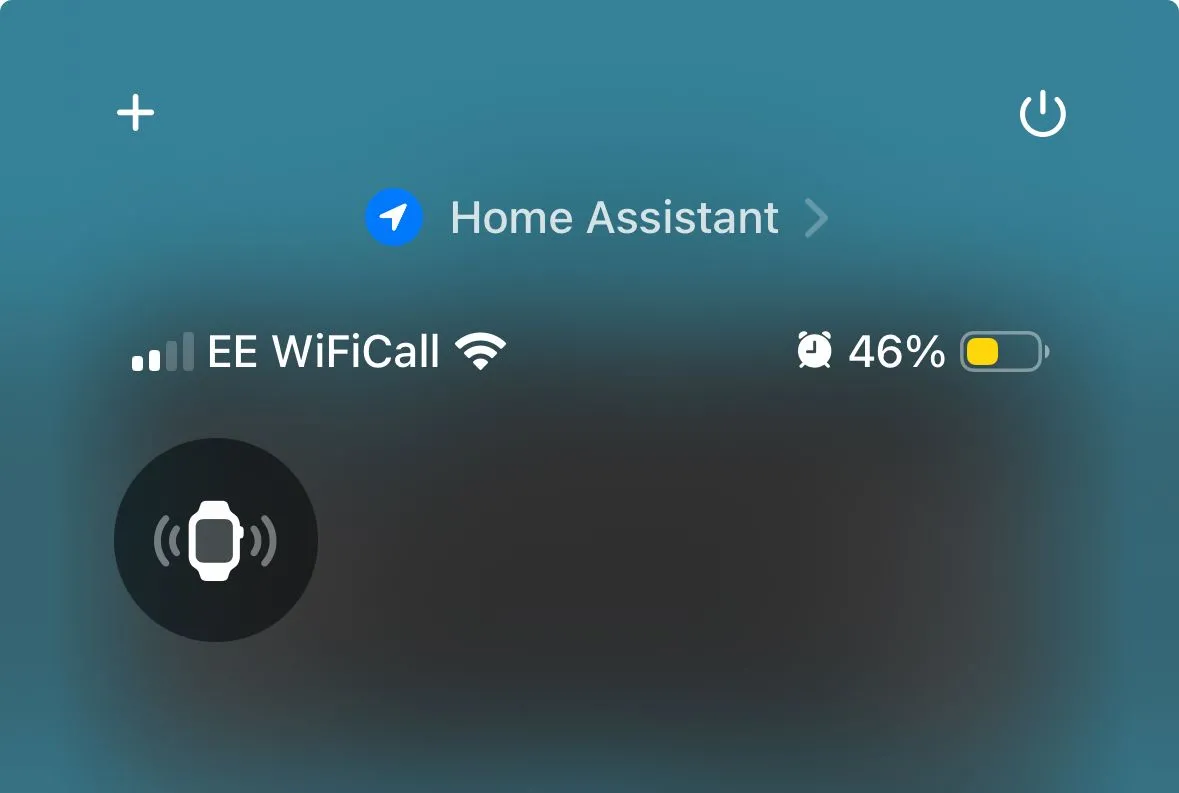 Biểu tượng "Ping Apple Watch" trong Trung tâm điều khiển trên iPhone.
Biểu tượng "Ping Apple Watch" trong Trung tâm điều khiển trên iPhone.
Từ những mẫu Apple Watch đầu tiên, việc ping iPhone từ đồng hồ đã khả dụng. Tuy nhiên, trong một thời gian dài, chiều ngược lại lại không hoạt động. Nếu bạn làm mất Apple Watch, bạn không thể chạm vào một nút trên iPhone để làm chiếc đồng hồ phát ra âm thanh. May mắn thay, iOS 17 đã giới thiệu tính năng này, và giờ đây tôi có một nút chuyên dụng trong Trung tâm điều khiển của iPhone để giúp tôi tìm Apple Watch trong tích tắc. Đây là một bổ sung nhỏ nhưng cực kỳ hữu ích, hoàn thiện khả năng tìm kiếm hai chiều giữa hai thiết bị cốt lõi này.
AirPods Nhỏ Bé, Dễ Lạc Nhưng Dễ Tìm Với Ứng Dụng Tìm (Find My)
AirPods của tôi còn dễ lạc hơn cả iPhone và Apple Watch. Chúng quá nhỏ bé, đến mức chỉ cần đặt xuống mà không suy nghĩ, khả năng tìm lại được mà không có sự trợ giúp là rất thấp.
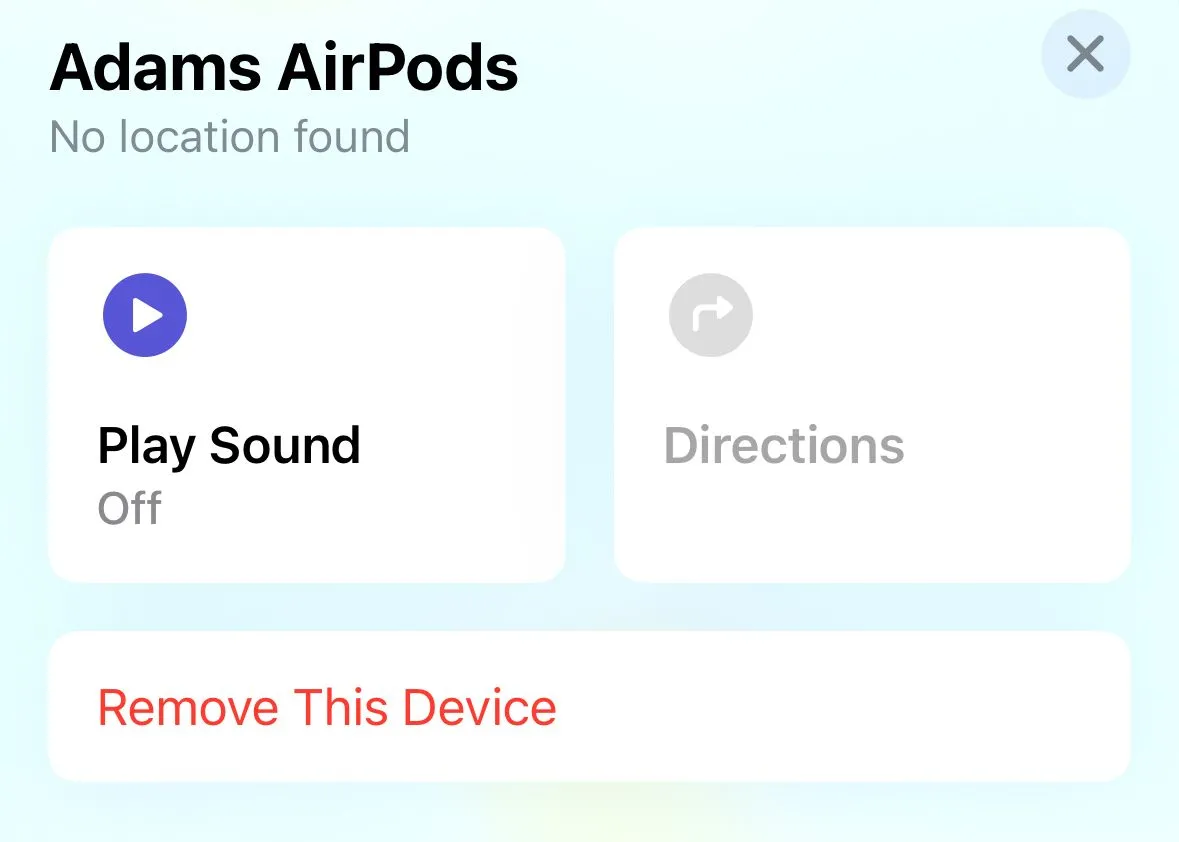 Biểu tượng "Phát Âm Thanh" cho AirPods trong ứng dụng Tìm (Find My) trên iPhone.
Biểu tượng "Phát Âm Thanh" cho AirPods trong ứng dụng Tìm (Find My) trên iPhone.
Mặc dù không dễ kích hoạt ngay lập tức như với iPhone hay Apple Watch, nhưng bạn hoàn toàn có thể làm cho AirPods phát ra âm thanh khi bị mất. Tôi chỉ cần mở ứng dụng Tìm (Find My) trên iPhone, chọn AirPods của mình và chạm vào nút “Phát Âm Thanh” (Play Sound). AirPods sẽ bắt đầu phát ra tiếng ồn để tôi có thể định vị chúng.
Trong trường hợp không nghe thấy tiếng ping, tôi còn có thể sử dụng tính năng Tìm Chính Xác (Precision Finding) để được hướng dẫn đến vị trí cụ thể của AirPods. Khi đã đến gần, tôi lại có thể làm chúng phát âm thanh một lần nữa, và bắt đầu lục tìm dưới các kẽ đệm sofa nơi âm thanh phát ra. Nếu AirPods không nằm trong hộp sạc, việc làm mất hộp sạc cũng rất dễ xảy ra. Tin tốt là hộp sạc AirPods Pro (thế hệ 2) được tích hợp chip Ultra-Wideband (UWB), nên tính năng Tìm Chính Xác cũng hoạt động cho hộp sạc, và hộp sạc cũng có loa để phát âm thanh khi bị mất.
AirTag: Biến Mọi Vật Dụng Thường Ngày Thành “Đồ Có Thể Tìm Thấy Được”
Apple đã tạo điều kiện dễ dàng để tìm thấy iPhone, Apple Watch và AirPods, nhưng vẫn còn rất nhiều vật dụng khác mà tôi thường xuyên làm mất. Trước đây, tôi thường xuyên lạc mất chìa khóa, đặc biệt là khi đang vội vã ra ngoài.
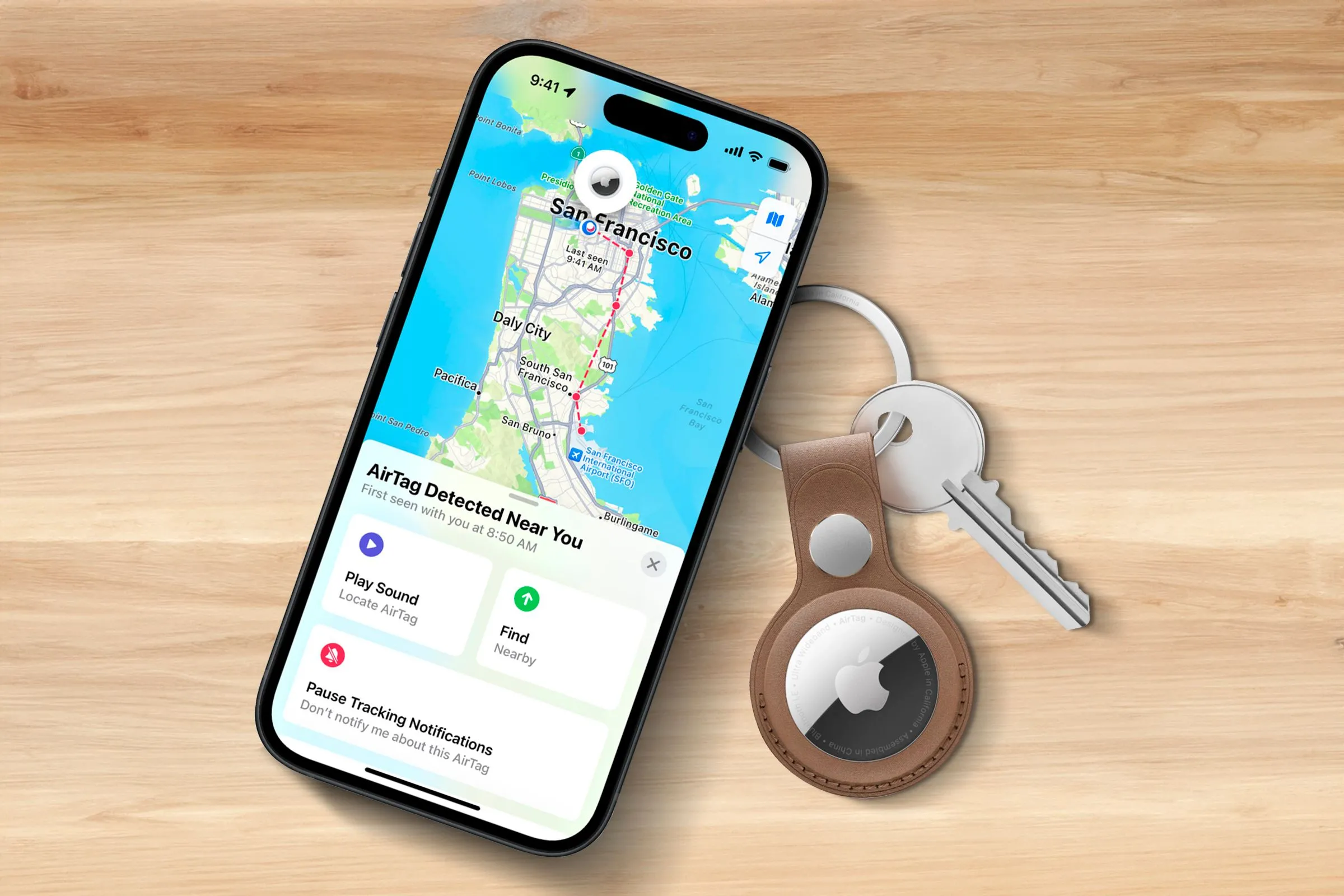 Một chiếc iPhone trên mặt gỗ hiển thị vị trí trên bản đồ, bên cạnh là một chiếc AirTag.
Một chiếc iPhone trên mặt gỗ hiển thị vị trí trên bản đồ, bên cạnh là một chiếc AirTag.
Giờ đây, điều đó không còn là vấn đề nữa, vì tôi đã gắn một chiếc AirTag vào chùm chìa khóa của mình bằng một chiếc vỏ móc khóa đơn giản. Tương tự như AirPods, tôi có thể làm AirTag phát ra âm thanh từ ứng dụng Tìm. Ngoài ra, tôi cũng có thể sử dụng tính năng Tìm Chính Xác với AirTag để được hướng dẫn đến vị trí của nó nếu không nghe thấy tiếng bíp. AirTag tận dụng mạng lưới Tìm (Find My) toàn cầu của Apple với hàng tỷ thiết bị để định vị đồ vật thất lạc, mang lại sự yên tâm tối đa cho người dùng iPhone.
Tìm Kiếm Thiết Bị Bằng Giọng Nói Với Siri Hoặc Qua iCloud.com
Tất cả các thủ thuật trên đều yêu cầu tôi phải có quyền truy cập vào iPhone hoặc Apple Watch để sử dụng chúng. Vậy điều tồi tệ nhất xảy ra là gì? Đó là khi tôi làm mất cả iPhone và Apple Watch cùng lúc. Ngay cả trong tình huống này, cũng không phải là vấn đề lớn.
 HomePod mini trên kệ cạnh đồng hồ kỹ thuật số.
HomePod mini trên kệ cạnh đồng hồ kỹ thuật số.
Tôi có một chiếc HomePod mini, và tất cả những gì tôi cần làm khi làm mất một thiết bị là nhờ Siri trợ giúp. Tôi có thể nói “Hey Siri, ping điện thoại của tôi,” hoặc “Hey Siri, ping đồng hồ của tôi,” và sau một hoặc hai khoảnh khắc, thiết bị sẽ bắt đầu phát ra âm thanh. Thỉnh thoảng, nó không hoạt động với Apple Watch của tôi, nhưng trong những trường hợp này, tôi sẽ nhờ Siri giúp tôi tìm iPhone trước, sau đó dùng iPhone để tìm chiếc đồng hồ.
Ngay cả khi bạn không có HomePod hay một thiết bị Apple khác trong tay, chỉ cần có quyền truy cập vào một trình duyệt web, bạn có thể đăng nhập vào iCloud.com và sử dụng ứng dụng Tìm (Find My) để làm bất kỳ thiết bị nào của bạn phát ra âm thanh. Ngoài ra, bạn cũng có thể sử dụng Siri trên iPhone hoặc Apple Watch để tìm thiết bị của mình chỉ bằng giọng nói.
Giá Trị Vượt Trội: Hàng Ngày, Tôi Dựa Vào Tính Năng Này Rất Nhiều
Cũng giống như việc tôi không thể hình dung làm thế nào mình có thể tìm đường trước khi các ứng dụng như Google Maps tồn tại, tôi thực sự không biết làm thế nào mình đã sống sót trước khi khám phá ra cách ping iPhone từ Apple Watch. Có những ngày “đen tối” mà tôi phải sử dụng tính năng này nhiều lần vì liên tục đặt điện thoại ở những nơi khó tìm.
 Sạc Apple Watch Series 9 trên bàn.
Sạc Apple Watch Series 9 trên bàn.
Chiếc iPhone của tôi có thể cho tôi biết tôi đã sử dụng các ứng dụng cụ thể trong bao lâu, nhưng sẽ thật tuyệt vời nếu biết được tôi đã tiết kiệm bao nhiêu thời gian kể từ khi ngừng làm mất điện thoại và chìa khóa. Tôi khá chắc chắn rằng mình đã tiết kiệm được vài ngày căng thẳng quý giá. Apple nổi tiếng với việc tạo ra các tính năng “chỉ cần hoạt động”, và tính năng này thực sự hoạt động một cách hoàn hảo. Nó có thể không phải là tính năng hào nhoáng hay ấn tượng nhất về mặt công nghệ mà Apple từng sản xuất, nhưng nó chắc chắn là thứ hữu ích nhất mà tôi từng sử dụng.
Vậy, chiếc điện thoại của bạn đang ở đâu? Hãy thử ngay tính năng tuyệt vời này để không còn lo lắng về việc thất lạc đồ nữa nhé!